
Kodi świetnie nadaje się do przesyłania strumieniowego filmów, zwłaszcza z domowej biblioteki wideo.
Skonfigurowanie Kodi z domową biblioteką wideo to fajna rzecz, ponieważ nie ma potrzeby stosowania dodatków, co oznacza brak buforowania.
Jeśli masz kolekcję filmów, udostępnianie ich w sieci domowej jest łatwe.
Potrzebny będzie router z portem USB do podłączenia zewnętrznego dysku twardego lub dysku flash.
Sprawdź, czy router ma port USB do podłączenia zewnętrznego dysku, jeśli nie ma wielu tanich opcji.
Jeśli router nie ma portów USB, można również skonfigurować komputer do udostępniania plików w sieci domowej.
Kroki konfiguracji komputera są bardzo podobne do konfigurowania routera z Kodi poprzez udostępnianie folderu w sieci i kopiowanie do niego filmów.
Router, którego używam, to NETGEAR Nighthawk R6700, który działa bardzo dobrze.
Dysk twardy a dysk flash
Dyski twarde są tańszymi opcjami przechowywania w porównaniu do dysków flash, ale oba będą działać.
Wszystko sprowadza się do tego, ile filmów chcesz przechowywać i udostępniać.
Duże dyski twarde o pojemności 1-2 terabajtów to dobre, niedrogie opcje, na których można przechowywać wiele filmów.
Dyski flash spadły w cenie i są również dobrą opcją, ale rozsądne kosztowo przechowują o wiele mniej.
Często najlepiej jest zacząć od tego, co masz pod ręką, zanim wydasz pieniądze na bardziej trwałe rozwiązanie.
Konfiguracja routera zewnętrznego dysku twardego lub dysku flash
Wszyscy producenci routerów będą mieli nieco inną konfigurację dla dysków zewnętrznych.
Instalacja na moim Netgear Nighthawk R6700 była łatwa, podłączając pamięć USB Flash i logując się do routera, aby włączyć opcję USB.
Pierwszym krokiem jest skopiowanie filmów na dysk zewnętrzny i podłączenie go do routera.
Następnie zaloguj się do adresu IP routera za pomocą przeglądarki. Na przykład najpopularniejszy adres IP routera to 192.168.1.1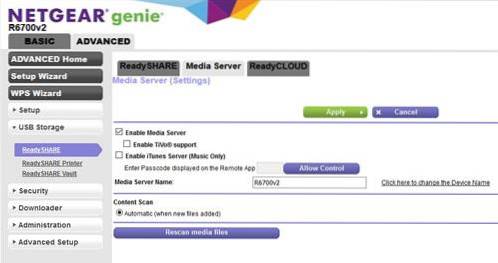
W razie potrzeby włącz funkcję USB. Często opcja USB włącza się automatycznie.
Przesyłanie strumieniowe z Kodi z zewnętrznego dysku routera
1… Z menu głównego przejdź do Filmy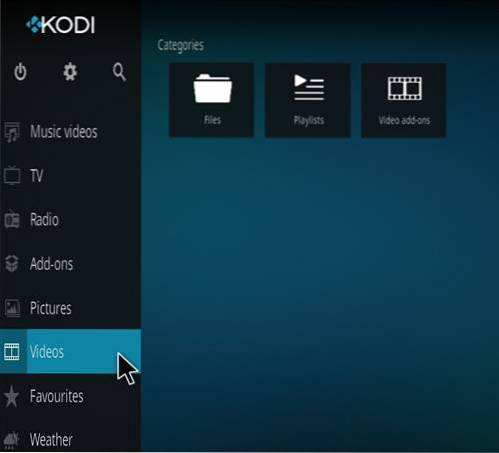
2… Kliknij Pliki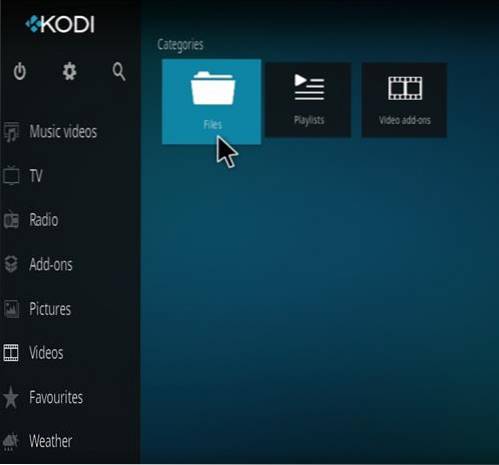
3… Kliknij Dodaj filmy 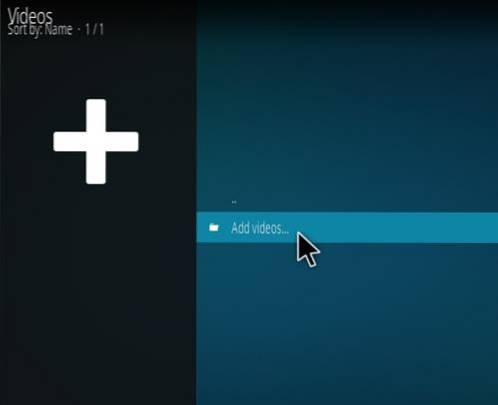
4… Pojawi się okienko kliknij Przeglądaj 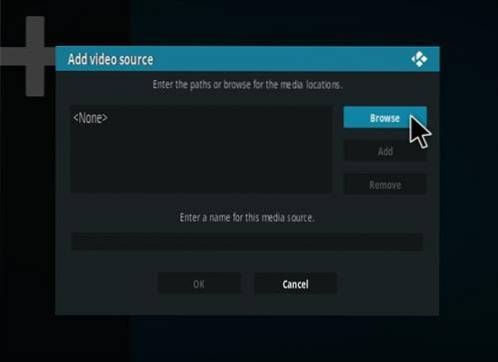
5… Kliknij UPnP (Do konfiguracji można użyć innego protokołu lub ścieżki)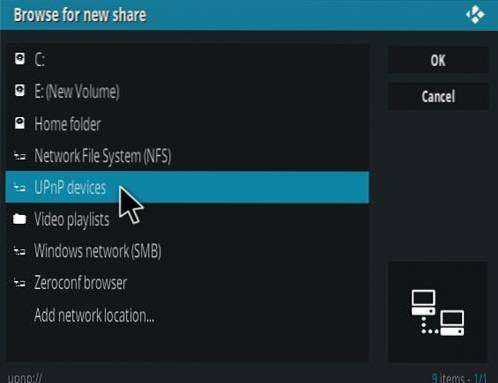
6… Kliknij na współdzieloną nazwę routera. Dla mnie jest to R6700v2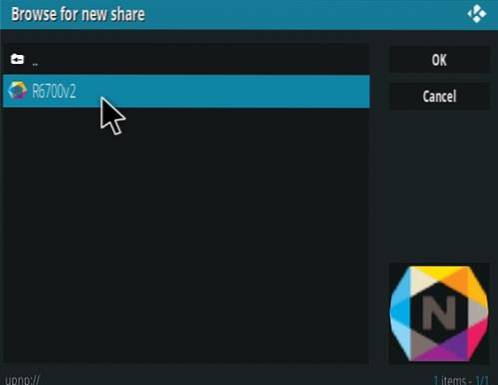
7… Kliknij dobrze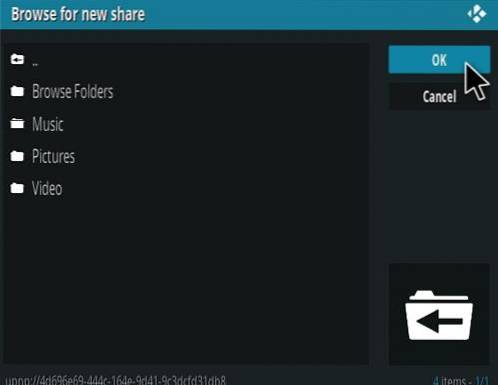
8… Kliknij dobrze ponownie, aby zapisać ścieżkę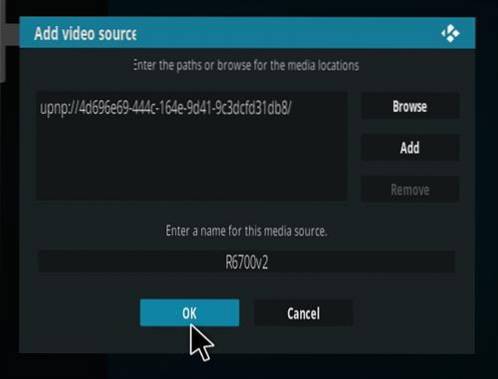
Po skonfigurowaniu ścieżki można ją zawsze znaleźć w menu głównym Filmy-> Pliki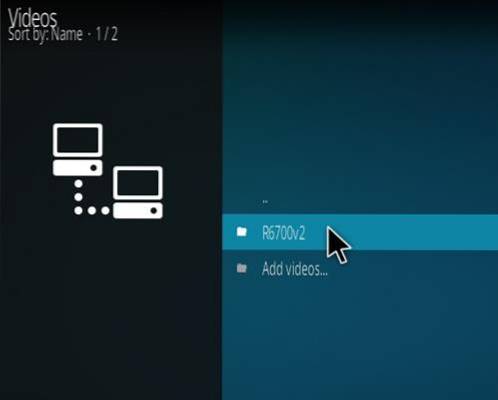
Wszystkie filmy skopiowane na dysk można teraz odtwarzać.
streszczenie
Przesyłanie strumieniowe ze źródeł online to fajna funkcja, ale posiadanie biblioteki wideo jest szybkim, zawsze działającym rozwiązaniem bez buforowania.
W rzeczywistości po skonfigurowaniu nie jest potrzebne połączenie internetowe, ponieważ wszystko znajduje się w sieci domowej.
Filmy będą dostępne na żądanie, gdy będą potrzebne, na dowolnym urządzeniu z systemem Kodi w sieci.
Korzystanie z dedykowanego komputera jest również dobrym rozwiązaniem, gdy nie można użyć routera.
Konfiguracja komputera jest również dość prosta, udostępniając folder w sieci i dodając ścieżkę do Kodi.
 ComputersHowto
ComputersHowto


